キーボードの各部名称
- Caps Lock(キャプスロック)キー
Shift(シフト)キーを押しながらこのキーを押し、

(キャプスロック)ランプが点灯しているときに、文字キーを押すと、アルファベットの大文字を入力できます。
もう一度、Shift(シフト)キーを押しながらこのキーを押すと、

(キャプスロック)ランプが消灯し、アルファベットの小文字入力に戻ります。
- Esc(エスケープ)キー
設定を取り消したり、実行を中止するときなどに押します。
- ファンクションキー
使用するソフトウェアによって働きが異なります。Fnキーと組み合わせて使うと、特定の機能を実行できます。
【詳細】
- Num Lk(ナムロック)キー /Scr Lk(スクロールロック)キー
- Num Lk(ナムロック)キーとして使用する
テンキーと組み合わせて使うと、数字を入力できます。Num Lk(ナムロック)キーを押すと、デスクトップ画面右下の通知領域に  (ナムロック)のアイコンが緑色で一時的に表示されます。もう一度Num Lk(ナムロック)キーを押すと、アイコンが灰色に変わります。
(ナムロック)のアイコンが緑色で一時的に表示されます。もう一度Num Lk(ナムロック)キーを押すと、アイコンが灰色に変わります。
- Scr Lk(スクロールロック)キーとして使用する
使用するソフトウェアによって働きが異なります。
Fnキーを押しながらScr Lk(スクロールロック)キーを押すと、デスクトップ画面右下の通知領域に  (スクロールロック)のアイコンが緑色で一時的に表示されます。もう一度Fnキーを押しながらScr Lk(スクロールロック)キーを押すと、アイコンが灰色に変わります。【詳細】
(スクロールロック)のアイコンが緑色で一時的に表示されます。もう一度Fnキーを押しながらScr Lk(スクロールロック)キーを押すと、アイコンが灰色に変わります。【詳細】

(ナムロック)のアイコンと

(スクロールロック)のアイコンを常にデスクトップ画面右下の通知領域に表示させるには、以下のように設定します。
- デスクトップ画面右下の通知領域の
 をクリックして、「カスタマイズ...」をクリックする。
をクリックして、「カスタマイズ...」をクリックする。
「タスクバーに表示するアイコンと通知の選択」画面が表示されます。
 (ナムロック)のアイコンもしくは
(ナムロック)のアイコンもしくは (スクロールロック)のアイコンの動作を「アイコンと通知を表示」に変更する。
(スクロールロック)のアイコンの動作を「アイコンと通知を表示」に変更する。
- Prt Sc(プリントスクリーン)キー
表示されている画面全体をクリップボードに取り込みます。Altキーを押しながらこのキーを押すと、選択されているウィンドウだけを取り込みます。取り込んだ画像は「ペイント」などのソフトウェアで保存、加工、印刷できます。
- Insert(インサート)キー
文字入力モードを切り換えます。文字を入力するとき、このキーを押すごとにカーソルの位置に文字を挿入するか、カーソルの位置から文字を上書きするか切り換えることができます。使用するソフトウェアによっては働かない場合があります。
- Delete(デリート)キー
カーソルの右側の文字を消します。
- VAIOボタン
VAIOボタンに割り当てられている機能を実行できます。
割り当てられている機能は、お好みで変更することもできます。
【詳細】
- 電源スイッチ
キーボードの電源を入/切します。長時間使用しないときは、「OFF」にすることをおすすめします。
 (スリープ)ボタン
(スリープ)ボタン
本機の電源が入っているときに押すと、スリープモードに切り換わります。
 (ズームアウト)ボタン
(ズームアウト)ボタン
画面に表示されている文章、画像、アイコン一覧などを縮小します。
【詳細】
 (ズームイン)ボタン
(ズームイン)ボタン
画面に表示されている文章、画像、アイコン一覧などを拡大します。
【詳細】
 (消音)ボタン
(消音)ボタン
音を消すときに押します。
スグつくTV起動時、およびHDMI/VIDEO入力時にテレビやHDMI/VIDEO機器の音を消すことはできません。
 (音量調節)ボタン
(音量調節)ボタン
音量を調節するときに押します。+側を押すと大きくなり、−側を押すと小さくなります。
スグつくTV起動時、およびHDMI/VIDEO入力時にテレビやHDMI/VIDEO機器の音量を調節することはできません。
- Shift(シフト)キー
文字キーと組み合わせて使うと、大文字を入力できます。また、文字キーと他の機能キーと組み合わせて使うと、特定の機能を実行できます。
- Ctrl(コントロール)キー
文字キーなどと組み合わせて使うと、特定の機能を実行します。使用するソフトウェアによって働きが異なります。詳しくはWindowsのヘルプまたは各ソフトウェアのヘルプをご覧ください。
- Fn(エフエヌ)キー
キーボード上で青字で表示されている機能を使うとき、このキーと組み合わせて押します。
【詳細】
- Windows(ウィンドウズ)キー
Windowsのスタートメニューが表示されます。
他のキーと組み合わせて使うと、特定の機能を実行できます
【詳細】。使用するソフトウェアによって働きが異なります。詳しくは、各ソフトウェアのヘルプをご覧ください。
- Alt(オルト)キー
文字キーなどと組み合わせて使うと、特定の機能を実行します。使用するソフトウェアなどによって働きが異なります。詳しくはWindowsのヘルプまたは各ソフトウェアのヘルプをご覧ください。
- スペースキー
文字を入力しているとき、このキーを押すと、スペースを挿入できます。
- Backspace(バックスペース)キー
カーソルの左側の文字を消します。
- アプリケーションキー
マウスで右ボタンを押したときと同じ働きをします。
- 矢印キー
画面上のカーソルを動かしたり、数ページにわたる画面の次ページまたは前ページを表示するときなどに使います。Fn(エフエヌ)キーと組み合わせて使うと、Pg Up(ページアップ)キーやPg Dn(ページダウン)キーなどとして使えます。
【詳細】
 (コネクト)ランプ
(コネクト)ランプ
コンピューター本体とのコネクトが正常に行われているときは消灯しています。
コンピューター本体の電源を切るかスリープモードにした場合に、キーボードの電源が入っていると点滅します(約10分間)。
 (ローバッテリー)ランプ
(ローバッテリー)ランプ
キーボードの乾電池の残量が充分でない場合に点滅します。
乾電池の交換方法について詳しくは、「キーボード/マウスの乾電池を交換する」
【詳細】をご覧ください。
 (キャプスロック)ランプ
(キャプスロック)ランプ
Caps Lock(キャプスロック)が有効になっている場合に点灯します。
- 数字キー
Num Lk(ナムロック)キー /Scr Lk(スクロールロック)キーを押し、Num Lock(ナムロック)が有効になっている状態のときは、数字を入力できます。有効になっていないときは、矢印キーなど、キーの表面下側に印刷されている機能と同じ働きをします。
5キーに突起がついています。
- Fキー、Jキー、および5キーに突起がついています。
- キーボードは、何も操作されない状態が10分以上続くと、省電力モードになります。このとき、各種ランプはすべて消灯します。
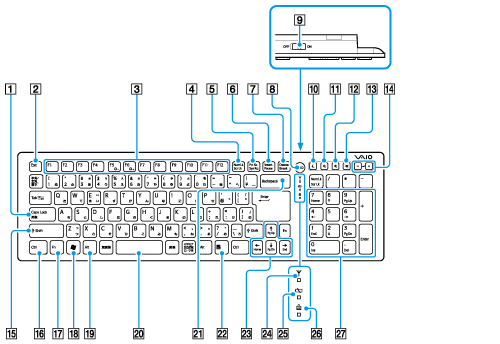
 (キャプスロック)ランプが点灯しているときに、文字キーを押すと、アルファベットの大文字を入力できます。
(キャプスロック)ランプが点灯しているときに、文字キーを押すと、アルファベットの大文字を入力できます。 (キャプスロック)ランプが消灯し、アルファベットの小文字入力に戻ります。
(キャプスロック)ランプが消灯し、アルファベットの小文字入力に戻ります。 (ナムロック)のアイコンが緑色で一時的に表示されます。もう一度Num Lk(ナムロック)キーを押すと、アイコンが灰色に変わります。
(ナムロック)のアイコンが緑色で一時的に表示されます。もう一度Num Lk(ナムロック)キーを押すと、アイコンが灰色に変わります。 (スクロールロック)のアイコンが緑色で一時的に表示されます。もう一度Fnキーを押しながらScr Lk(スクロールロック)キーを押すと、アイコンが灰色に変わります。【詳細】
(スクロールロック)のアイコンが緑色で一時的に表示されます。もう一度Fnキーを押しながらScr Lk(スクロールロック)キーを押すと、アイコンが灰色に変わります。【詳細】
 (ナムロック)のアイコンと
(ナムロック)のアイコンと (スクロールロック)のアイコンを常にデスクトップ画面右下の通知領域に表示させるには、以下のように設定します。
(スクロールロック)のアイコンを常にデスクトップ画面右下の通知領域に表示させるには、以下のように設定します。 をクリックして、「カスタマイズ...」をクリックする。
をクリックして、「カスタマイズ...」をクリックする。 (ナムロック)のアイコンもしくは
(ナムロック)のアイコンもしくは (スクロールロック)のアイコンの動作を「アイコンと通知を表示」に変更する。
(スクロールロック)のアイコンの動作を「アイコンと通知を表示」に変更する。 (スリープ)ボタン
(スリープ)ボタン (ズームアウト)ボタン
(ズームアウト)ボタン (ズームイン)ボタン
(ズームイン)ボタン (消音)ボタン
(消音)ボタン 
 (音量調節)ボタン
(音量調節)ボタン
 (コネクト)ランプ
(コネクト)ランプ (ローバッテリー)ランプ
(ローバッテリー)ランプ (キャプスロック)ランプ
(キャプスロック)ランプ